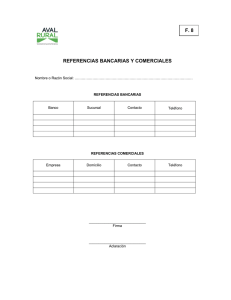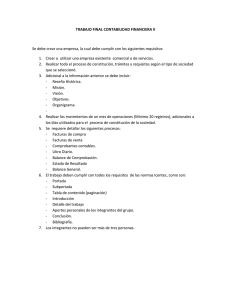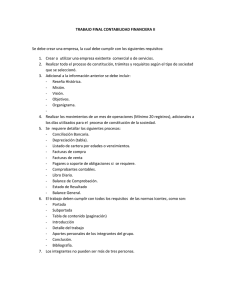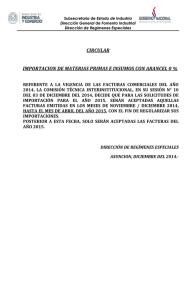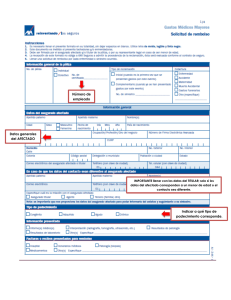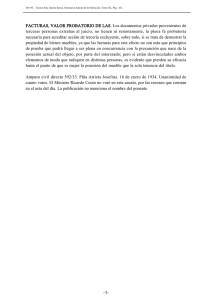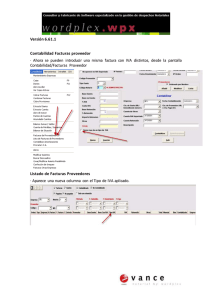VBankWorks - Valley National Bank
Anuncio
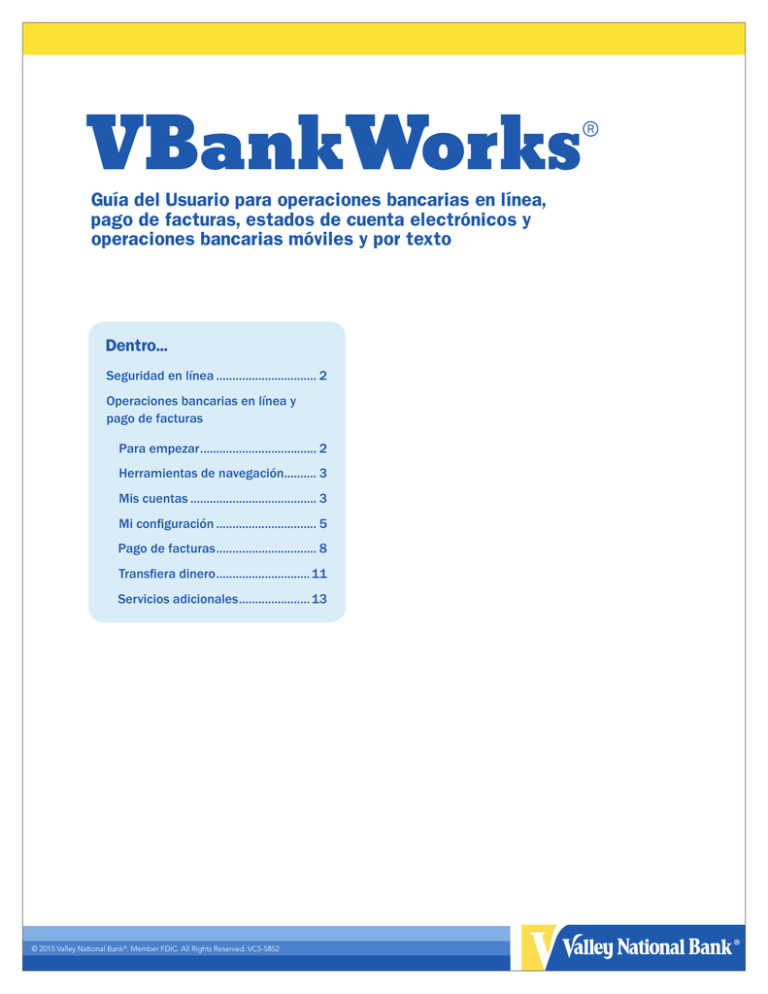
VBankWorks ® Guía del Usuario para operaciones bancarias en línea, pago de facturas, estados de cuenta electrónicos y operaciones bancarias móviles y por texto Dentro... Seguridad en línea................................ 2 Operaciones bancarias en línea y pago de facturas Para empezar..................................... 2 Herramientas de navegación........... 3 Mis cuentas........................................ 3 Mi configuración................................ 5 Pago de facturas................................ 8 Transfiera dinero.............................. 11 Servicios adicionales....................... 13 © 2015 Valley National Bank®. Member FDIC. All Rights Reserved. VCS-5852 ® Bienvenido a VBankWorks®. Esta guía está diseñada para ayudarle a empezar a usar VBankWorks y hacer operaciones bancarias en línea, móviles y por texto en pocos pasos fáciles. Aprenda a administrar sus cuentas y a pagar sus facturas en línea cuando le sea conveniente, a cualquier hora y en cualquier lugar. Seguridad en línea Haga sus operaciones bancarias de manera segura con VBankWorks Una vez en línea, utilizamos un cifrado de capa de conexión segura (SSL, por Secure Socket Layer) de 128 bits, para su protección. También tenemos una función mejorada para que sus operaciones bancarias en línea sean todavía más seguras. La Autenticación Multifactores le brinda un nivel adicional de protección contra los fraudes en línea, al requerir una contraseña una vez cuando se inicia sesión desde una computadora o dispositivo no reconocido, para verificar su identidad y autenticar aún más el acceso a VBankWorks. Para empezar Visite www.valleynationalbank.com Haga clic en Enroll (Inscríbase), ingrese su información y siga los pasos indicados para completar su registro. Una vez que sea aprobado, haga clic en el botón sign in (regístrese), ingrese su nombre de usuario y contraseña y haga clic en Sign In (Regístrese). Puede cambiar su contraseña en cualquier momento, haciendo clic en My Settings (Mi configuración). Si se le olvida su nombre de usuario o contraseña, contacte a nuestro Centro de servicio al cliente las 24 horas del día, los 7 días de la semana al 1-800-522-4100. ¡Ayuda! Ayuda en pantalla Haga clic en Help (Ayuda) en cualquier pantalla para obtener asistencia instantánea en pantalla. Centro de servicio al cliente 24/7 Para su conveniencia, nuestro Centro de Servicio al Cliente atiende las 24 horas del día, los 7 días de la semana. Si necesita asistencia, simplemente llame al 1-800-522-4100. Para llamadas originadas fuera de los EE.UU., llame al 1-973-305-8800. Todas las operaciones bancarias en línea, móviles y por texto realizadas en Valley National Bank deben cumplir con la Ley Integral de Sanciones, Responsabilidad y Desinversión contra Irán (Comprehensive Iran Sanctions, Accountability, and Divestment Act) de 2010 y todas las demás sanciones de la OFAC relacionadas. Operaciones bancarias en línea y pago de facturas a través de VBankWorks 2 Herramientas de navegación Esta barra de navegación se encuentra en la parte superior de cada pantalla. Revise sus cuentas con saldos del libro mayor y disponibles Pague sus facturas y vea la presentación de facturas Cambie o actualice su nombre de usuario, contraseña, contactos de seguridad y configuración de cuenta Transfiera fondos entre sus cuentas Información sobre VBankWorks e instrucciones detalladas sobre cómo usar las herramientas dentro de la plataforma Acceso a estados de cuenta electrónicos, operaciones bancarias y alertas móviles y banca móvil Salga de VBankWorks con seguridad Apoyo en línea de un representante de servicio al cliente por correo electrónico Para acceder en español Haga clic en el nombre de la cuenta para ver detalles de esta cuenta Pague facturas rápida y fácilmente desde la página inicial Operaciones bancarias en línea y pago de facturas a través de VBankWorks 3 Al hacer clic en el nombre de una cuenta en la página de su Resumen de cuenta, aparecerá el historial detallado de la cuenta. La opción Quick Peek (Vistazo rápido) es una manera fácil de ver sus transacciones más recientes. Haga clic en los encabezados para ordenar el historial por fecha, tipo de transacción o monto Para ver más transacciones, ingrese un nuevo rango de fechas Exporte su historial de cuenta a su escritorio para importarlo a Quicken®, Microsoft® Money o a cualquier aplicación de hojas de cálculo. Simplemente seleccione su formato de exportación y haga clic en Export (Exportar) Operaciones bancarias en línea y pago de facturas a través de VBankWorks 4 Mi configuración Actualice y cambie su información y configuración. Cambie su(s) número(s) de teléfono y el método para recibir la contraseña única Personalice los nombres de sus cuentas Establezca alertas por texto y por correo electrónico. Consulte la página 14 Operaciones bancarias en línea y pago de facturas a través de VBankWorks 5 Mi configuración Use esta página para personalizar sus operaciones bancarias en línea. Simplemente haga clic en la función que desee modificar, ingrese la información solicitada y haga clic en Save (Guardar). [email protected] Operaciones bancarias en línea y pago de facturas a través de VBankWorks 6 Mi configuración Use esta página para personalizar sus operaciones bancarias en línea. Simplemente haga clic en la función que desee modificar, ingrese la información solicitada y haga clic en Save (Guardar). Operaciones bancarias en línea y pago de facturas a través de VBankWorks 7 Pago de facturas Una vez que se haya registrado para el pago y presentación de facturas, se puede olvidar de tener que escribir cheques, comprar estampillas y recibir estados de cuenta por correo. El pagar facturas y recibir estados de cuenta en línea harán que el pago de facturas sea más fácil y rápido, y le ahorrará dinero. • Pague sus facturas cuando quiera y a quien quiera en los Estados Unidos • Programe pagos periódicos para las facturas que paga periódicamente • Pague sus facturas de inmediato o prográmelas para una fecha futura • Reciba estados de cuenta en línea de sus beneficiarios Agregue beneficiarios Para configurar a sus beneficiarios, simplemente siga los pasos siguientes. Seleccione Bill Pay (Pago de facturas) Ingrese el nombre del beneficiario o de la persona a la que desee agregar Operaciones bancarias en línea y pago de facturas a través de VBankWorks 8 Si el beneficiario está en nuestra base de datos, solo tendrá que ingresar su número de cuenta y hacer clic en Add Payee (Agregar beneficiario) Si el beneficiario no está en nuestra base de datos, tendrá que completar toda la información requerida Mis facturas y las personas a las que hago pagos Programe sus pagos para que sean procesados y vea los pagos procesados con estos pasos sencillos. Si tiene más de una cuenta de depósito, seleccione la cuenta desde la que desea hacer pagos Para agregar cuentas adicionales para el pago de facturas, contacte a nuestro Centro de servicio al cliente Para hacer un pago, ingrese la cantidad y la fecha, y haga clic en Pay (Pagar) Operaciones bancarias en línea y pago de facturas a través de VBankWorks 9 Los pagos programados aparecerán aquí y se pueden ver, modificar o cancelar Nota: Los pagos recién procesados se pueden ver debajo de la sección Scheduled Payments (Pagos programados). Modifique y anule pagos Una vez que haya programado un pago, puede modificarlo o anularlo en cualquier momento hasta antes de que se procese. Haga clic en Bill Pay (Pago de facturas) para modificar un pago programado Haga clic en Edit (Modificar) para cambiar la cantidad, la fecha o la cuenta de origen de los fondos Haga clic en Cancel (Anular) para anular el pago Operaciones bancarias en línea y pago de facturas a través de VBankWorks 10 Transfiera dinero Con VBankWorks usted puede transferir fondos o establecer transferencias periódicas a sus otras cuentas en Valley. Puede agregar, modificar o eliminar transferencias a su discreción. Haga una transferencia Ingrese aquí la cantidad que desea transferir Escoja las cuentas de procedencia (FROM) y destino (TO). Los menús desplegables le mostrarán el número, sobrenombre y/o la cantidad adeudada por préstamo de cada cuenta Haga clic en Transfer Funds (Transferir fondos) para hacer su transferencia. Tendrá la opción de confirmarla o anularla en la siguiente pantalla Operaciones bancarias en línea y pago de facturas a través de VBankWorks 11 Programar una transferencia Haga clic en Add (Agregar) para Schedule a Transfer (Programar una transferencia) Tiene la opción de recibir una alerta o notificación de la transferencia por correo electrónico Operaciones bancarias en línea y pago de facturas a través de VBankWorks 12 Servicios adicionales Estados de cuenta electrónicos Le brindan una manera rápida y ecológica de acceder a los estados de cuenta de sus cuentas de cheques y ahorros, y eliminar los estados de cuenta impresos. Los estados de cuenta electrónicos se presentan en formato PDF y son una réplica exacta del estado de cuenta impreso que usted normalmente recibiría. Cuando su estado de cuenta esté listo, recibirá un correo electrónico para informarle que está a su disposición. Para inscribirse, haga clic en eStatements (Estados de cuenta electrónicos) en la barra del menú y acepte el aviso legal. Después de que reciba notificación de que su estado de cuenta está disponible, inicie sesión en VBankWorks y haga clic en eStatements (Estados de cuenta electrónicos). Seleccione el Account Number (Número de cuenta) y el Statement Month (Mes del estado de cuenta) usando los menús desplegables y haga clic en Submit (Entregar) Si hay un estado de cuenta electrónico listo para verse, aparecerá la pantalla siguiente Haga clic en el ícono de Adobe para ver su estado de cuenta electrónico Haga clic en este enlace para ver el reverso de su estado de cuenta Tome en cuenta: Antes de cerrar una cuenta, le recomendamos transferir todos sus estados de cuenta a su computadora. Si no lo hace, perderá todos los registros de sus cuentas. Operaciones bancarias en línea y pago de facturas a través de VBankWorks 13 Operaciones bancarias y alertas móviles VBankWorks tiene la capacidad de enviarle alertas y notificaciones móviles y por correo electrónico para mantenerle actualizado. Simplemente elija si desea las actualizaciones periódicamente o basadas en sus saldos de cuenta. Si tiene un plan para enviar y recibir textos, puede establecer alertas por texto enviadas a su teléfono móvil. También necesitará saber el formato de texto y la dirección de su proveedor de servicios inalámbricos. VBankWorks le notificará automáticamente, basándose en los criterios que usted seleccione, una vez al día. Se aplican tarifas por mensajes y datos. Contacte a su proveedor de servicios móviles para enterarse de las tarifas y cargos. Haga clic en Mobile Banking & Alerts (Operaciones bancarias y alertas móviles) para establecer notificaciones de alerta por correo electrónico o texto Maneje las alertas por texto Le permite activar, cambiar o desactivar dispositivos móviles 973-477-1010 Le permite seleccionar una cuenta primaria para realizar consultas y recibir alertas de transacciones Le permite designar una cuenta desde la cual transferir dinero Le permite establecer alertas (saldo de cuenta y saldo bajo) Le brinda preguntas frecuentes y un impreso con palabras clave de texto para llevarlo en su cartera Una vez inscrito, podrá textear bal (saldo de la cuenta primaria), bal all (saldo de todas las cuentas), bal chk (saldo de todas las cuentas de cheques), bal sav (saldo de todas las cuentas de ahorros), last (últimas 5 transacciones en la cuenta primaria), stop (para desactivar), trans (monto) (transferir de una cuenta a otra) o help (ayuda) al 454545. Operaciones bancarias en línea y pago de facturas a través de VBankWorks 14 Seleccione para personalizar sus preferencias para las alertas por correo electrónico Para enviar cambios Las alertas por correo electrónico se envían cada mañana antes de las 8 AM. Operaciones bancarias en línea y pago de facturas a través de VBankWorks 15 Aplicación para móvil con depósito móvil La aplicación móvil de Valley le permite realizar operaciones bancarias mientras se traslada por cualquier lugar. Acceda a sus cuentas, deposite cheques, transfiera fondos, pague facturas o localice una sucursal en cualquier momento. Operaciones bancarias en línea y pago de facturas a través de VBankWorks 16 Realice operaciones bancarias en cualquier momento y en cualquier lugar con nuestra Aplicación móvil. Disponible para todos los clientes de VBankWorks®. La Aplicación móvil es gratuita y se puede descargar en iPhone®, iPad®, teléfonos inteligentes Android™, tabletas Android™ y Kindle Fire™ en la Apple App StoreSM, Google Play™ Store y en la Amazon™ App Store. Accounts Inicie sesión para ver sus cuentas Pay Bills Pague facturas y vea sus pagos programados Make a new payment Account History Vea su historial de cuenta, incluyendo cheques pagados Check Deposit Haga depósitos en cualquier momento y en cualquier lugar Transfers Cancel Deposit Transfiera fondos entre cuentas de Valley Transfers Operaciones bancarias en línea y pago de facturas a través de VBankWorks 17 VNBMobile.com Como alternativa a la aplicación móvil de Valley, usted también puede acceder a sus cuentas desde vnbmobile.com, utilizando su navegador móvil de Internet y su identificación de usuario y contraseña existentes como VBankWorks. iPhone 1. Vaya al navegador de su teléfono 2. Busque VNBMobile.com 3. Abra la página y llegará a la pantalla de inicio de sesión 4. Haga clic en el ícono “forward” (reenviar) situado en la parte inferior de la página y luego añádalo a la pantalla inicial 5. Ahora deberá ver el ícono de Valley en la pantalla inicial de su teléfono Versión de navegador predeterminado para Android “Internet” Cada teléfono Android puede variar dependiendo del teléfono, el sistema operativo y el navegador 1. Vaya al navegador de Internet de su teléfono 2. Busque VNBMobile.com 3. Abra la página y llegará a la pantalla de inicio de sesión 4. Presione el Menú y añada el atajo a la página inicial o marque la página 5. Ahora deberá ver el ícono de Valley en la pantalla inicial de su teléfono Versión de navegador Chrome para Android 1. Vaya al navegador Chrome de su teléfono 2. Busque VNBMobile.com 3. Abra la página y llegará a la pantalla de inicio de sesión 4. P resione el Menú, oprima la estrella y luego añádalo a sus marcapáginas (esto le brindará la opción de nombrar su ícono) 5. Presione el Menú y vaya a sus páginas marcadas, oprima el ícono de Valley National y luego añádalo a la pantalla inicial O vaya a Widgets, localice la “página marcada s”, localice el ícono de Valley, presione y arrástrelo a su página inicial 6. Ahora deberá ver el ícono de Valley en la pantalla inicial de su teléfono Gracias por su preferencia. Si tiene alguna pregunta o desea más información, llame a nuestro Centro de servicio al cliente 24/7 al 1-800-522-4100. Para llamadas originadas fuera de los EE.UU., llame al 1-973-305-8800. Operaciones bancarias en línea y pago de facturas a través de VBankWorks 18